绘图仪搭建说明
喷墨绘图仪操作手册(新)

服装CAD喷墨绘图仪使用手册第一章·绘图仪安装及注意事项1、绘图仪支架的安装打开包装箱后,两个人左、右两端托绘图仪主机底部,先取出主机轻放于水平地面,再取出支架配件准备安装。
安装时参照提供的整机图片,先将横梁与支架两边的侧站板对孔连接,固定横梁上的螺丝即可,送纸杆拖架应在机器后方,和横梁上的传感器相反的方向。
支架安装后将主机抬至支架上,放在支架两个侧站板里侧,对准孔位,固定螺丝,螺丝方向由里朝外进行固定。
支架安装注意事项:①螺丝应与相应螺丝孔完全对位,不可偏离;②螺丝应与相应螺丝孔啮合牢固,不可松动;③左右支撑脚架水平高度保持一致;④左右侧站板位置不可调换;⑤在把主机架从包装箱里抬出来的时候一定要用力均匀,不可用大力托两侧的边罩;⑥安装收纸感应器插孔、送纸感应器插孔、送纸电机插孔时要按照所标识的文字安装,不可插错位。
2、绘图机的使用要求①电源要求电源要有单独的供电,有稳妥的接地系统,不得与其他系统共用,并有相应的防雷措施,电源电压上下浮动不得超过8%,请使用400W或以上的UPS 为本绘图机供电。
绘图机附带有一根三芯带接地电源线,电源线必须插入三芯插座,不能使用三芯转两芯的插座。
在确定电源开关(0)的位置,插上电源线的一端至绘图机电源插座,另一端插在电源插口上,至此绘图机电源连接完成。
然后可以打开电源开关检查是否正确连接了电源,此时可以看到面板上的电源指示灯亮,并且听到细小的风扇声,表明电源基本正常。
注意:在正常关机后至少要等待十秒以后才能再次开机。
②输出平台PC机要求基本要求:CPU奔腾II-350,内存64M,硬盘10G,光驱,软驱。
15“显示器。
推荐配置:CPU奔腾4-1.7G,内存256M,硬盘40G。
光驱,软驱,17“显示器。
操作系统:Windows③工作环境要求温度:10℃-35℃湿度:15%-85%RH无冷凝工作环境:洁净环境,附近无强电磁源注意:超过使用温度可能会引起绘图机性能的下降3、绘图仪连接电源和计算机安装步骤如下:①取出包装箱内的绘图机驱动光盘,放入电脑光驱中,按照提示安装光驱于“C:\Program Files”中,完成后安装程序自动把打印中心的快捷方式发送到电脑桌面上。
X-Y绘图仪设计说明书

武汉纺织大学机电工程院班级: 学号: 姓名: 指导老师:机电一体化课程设计说明书摘要模块化的小幅面平板式单坐标画笔驱动系统,通常由导轨座、移动滑块、工作平台、滚珠丝杠副,以及伺服电动机等部件组成。
其外观形式如图1-1所示。
其中,伺服电动机作为执行元件用来驱动滚珠丝杠,通过直齿圆柱齿轮的减速传动,滚珠丝杠的螺母带动滑块和工作平台仔导轨上运动,完成工作台在X方向的直线移动,调动画笔的高度从而实现直线的生成。
导轨副、滚珠丝杠螺母副和伺服电动机等均已标准化,由专门厂家生产,设计时只需根据工作载荷选取即可。
控制系统根据需要,可以选用标准的工业控制计算机,也可以设计专门的微机控1 机电一体化方向专业课程设计任务书2 总体方案设计2.1 设计任务设计一个数控X-Y小幅面平板式绘图仪,该用于图纸幅面A5以下的图形绘制,重复定位精度为±0.5mm。
设计参数如下:台面尺寸C×B×H=210mm×148mm×10mm;底座外形尺寸C1×B1×H1=430mm×160mm×20mm;最大长度L=500mm;工作台加工范围X=210mm,Y=148mm;工作台最大快移速度为1m/min。
2.2 总体方案确定2.2.1 系统的运动方式与伺服系统由于绘图移动的过程中,应用点位控制系统。
定位方式采用增量坐标控制。
为了简化结构,降低成本,采用步进电机开环伺服系统驱动X-Y工作台。
并选用MCS-51系列的ATR89C52作开环控制,与CPU、程序存储器、数据存储器、键盘与显示电路、I/O接口电路、D/A转换电路、串行接口电路等.选择合适的驱动电源,与步进电动机配套使用组成完整的控制系统,X、Y两工作位元件拟采用相同的型号与规格。
2.2.2 X-Y工作台的传动方式为保证一定的传动精度和平稳性,又要求结构紧凑,所以选用丝杠螺母传动副。
为提高传动刚度和消除间隙,采用预加负荷的结构。
绘图仪安装方法
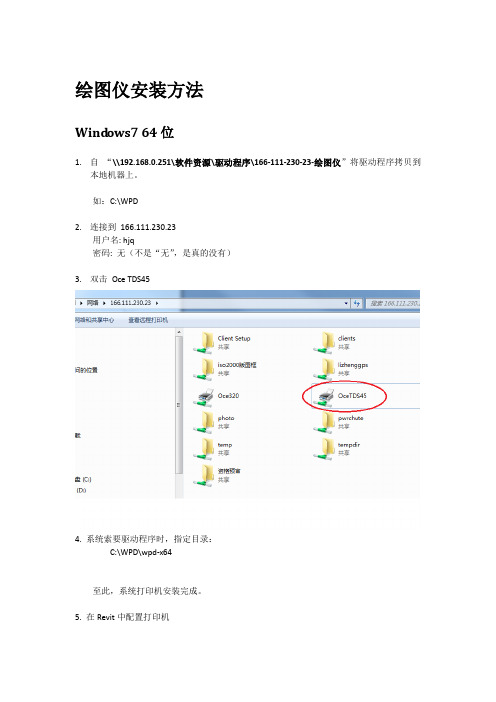
绘图仪安装方法
Wind ows7 64位
1.自“\\19
2.168.0.251\软件资源\驱动程序\166-111-230-23-绘图仪”将驱动程序拷贝到
本地机器上。
如:C:\WPD
2.连接到166.111.230.23
用户名: hjq
密码: 无(不是“无”,是真的没有)
3.双击Oce TDS45
4. 系统索要驱动程序时,指定目录:
C:\WPD\wpd-x64
至此,系统打印机安装完成。
5. 在Revit中配置打印机
选中166.111.230.23\Oce TDS450打印机,点“属性(P)...”,把操作界面换成“中文”:
回到“基本”,主要设置“页面尺寸”(1)和“首选项”(2)。
在“首选项”中,一定要选中“油墨区”:
如果不选“油墨区”,会把“页面尺寸”大小的整张纸送出来,不管打印的图形有多大。
选中后则只打印有图的区域,然后绘图仪会自动栽纸,不送空白区域出来。
Windows7 32位
未尝试
XP
请教陈宁。
绘图仪的安装及调试

绘图仪安装调试及常见问题解答绘图仪安装调试及常见问题解答一:绘图机安装好之后,打开电源开关,机器没电源?1:检查电源线是否插牢或接触不良。
2:检查电源插线座开关是否打开或插线座是否良好。
3:检查主机电源开关是否失灵。
4:检查电源线是否损坏。
二:软件输出命令已给,绘图机已联计算机,但绘图机不绘图?1:数据线是否正确连接或两头是否接触不良。
2:在软件绘图设置里面,检查端口的选择是否正确,语言格式是否有误(HPGL、DMPL语言)。
3:绘图机操作界面上是否按“重定位”或“联机”功能健。
4:若在“联机”的界面下,从左至右第一个指示灯是红色或有闪烁现象,则关掉主机电源再打开,(此时软件输出文件也要结束任务)重新定位原点,重定位时不要将小车紧靠侧板,以免超出感应距离。
5:打开左罩壳检查绘图机主机串口内部线是否有脱落现象。
6:最后一步,考虑数据线是否损坏。
三:绘图机在绘制的过程中,机器突然停止了,为什么?1:检查软件的输出文件(plot)是否结束任务或重新启动了计算机因为排料图文件较大绘图机内存较小,数据传输较慢,这属于数据中断现象。
2:当前计算机端口可能有问题,换一个端口。
3:若中间的指示灯为红色显示,则为急停,属于主机电容保护,再按1-3下即可,接着以前的图形绘制,不影响绘图质量。
4:最后一步,考虑数据线是否损坏或更换数据线。
四:后纸卷不送纸或送纸停不下来,为什么?1:传感器控制盒上的电源开关是否打开;2:后横梁上的传感器感应距离过长,则不送纸;传感器感应距离过短,则不停。
方法:微调节传感器后面的小螺丝,逆时针旋转调节:感应距离变短,反之则变长;3:控制盒失灵,需更换。
五:前纸卷不收纸或收纸停不下来,为什么?1:传感器控制盒上的电源开关是否打开;2:前横梁上的传感器感应距离过短,则不收纸;传感器感应距离过长,则不停,与后卷相反。
方法:微调节传感器后面的小螺丝,逆时针旋转调节:感应距离变短,反之则变长;3:控制盒失灵,需更换。
HP绘图仪安装过程
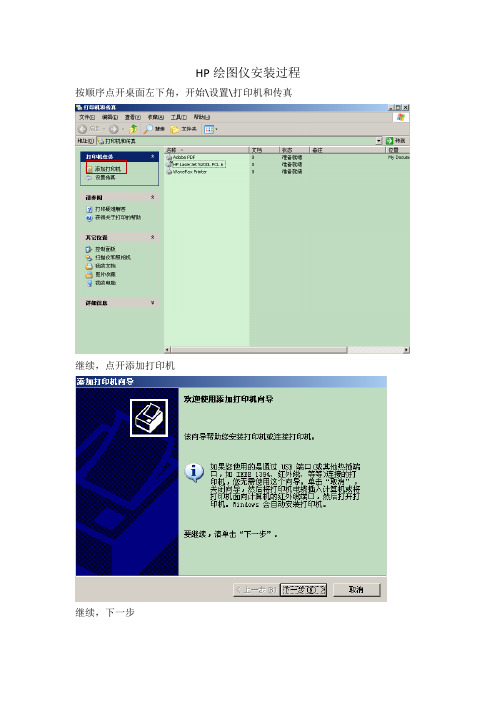
HP绘图仪安装过程按顺序点开桌面左下角,开始\设置\打印机和传真继续,点开添加打印机继续,下一步选择连接到此计算机的本地打印机,下一步选择,创建新端口端口类型选择Standard TCP/ I P Port下一步继续,点下一步然后在打印机名或IP地址后边的输入框输入10.173.97.18 端口名自动会出来,不用管它。
继续下一步--------------------------------------------------------------------------插曲如果这时候出现下面这样一个报错处理方法,文件/服务器属性点开后,选择端口那个页面,然后选择报错的这个地址,比如刚才录入的10.173.97.18,我们就选择下图端口为IP_10.173.97.18,选中后,删除端口。
-----------------------------------------------------------------------------插曲结束。
从头来过,一直到下面这个界面,下一步,不再报错这个设备端口是什么无所谓,只要是默认的就行了,直接下一步点完成就会到类似下面界面不要关闭这个界面,放到这里先不动,我们做另外一个操作-----------------------------------------------------------------------------------------------------重新点开始\运行输入\\10.173.97.6\F$如果要输入用户名密码,用户名随便打个什么,密码为空如进入\\10.173.97.6\driver\Print\HP\hp 500复制\\10.173.97.6\driver\Print\HP\hp 500地址,备用。
还回到下面这个界面点开从磁盘安装在厂商文件复制来源框粘贴上刚才复制的\\10.173.97.6\driver\Print\HP\hp 500地址,点确定会看到下面这个界面选中HP Designjet 500 momo 42 点下一步不要设置为默认打印机继续下面这一步要特别注意…….要打印测试页吗?这里一定要选择否,不让浪费纸继续下一步完成然后就会有一个复制文件的过程,可能要等几分钟,复制完程序后台会安装驱动程序,还会卡一会,是正常现象,请耐心等待。
绘图仪操作规程

绘图仪操作规程一、引言绘图仪是一种用于绘制图表、图形和曲线的设备,广泛应用于科研实验室、工程设计和创造等领域。
为了确保绘图仪的正常运行和保证绘图结果的准确性,制定本操作规程。
二、绘图仪基本信息1. 品牌:XYZ2. 型号:12343. 规格:A34. 供电电压:220V5. 最大绘图速度:1000mm/s三、绘图仪的安装和调试1. 安装a. 将绘图仪放置在平稳的工作台上,确保周围环境干燥、通风良好。
b. 将绘图仪与电源连接,确保电源稳定。
c. 连接计算机或者其他控制设备,确保通信正常。
d. 检查各部件是否安装坚固,无松动现象。
2. 调试a. 打开绘图仪电源,确保电源指示灯亮起。
b. 启动计算机或者控制设备,确保与绘图仪的通信正常。
c. 进入绘图软件,选择正确的绘图仪型号和通信接口。
d. 进行绘图仪的校准和调整,确保绘图仪的坐标系准确。
四、绘图仪的操作步骤1. 打开绘图软件,并选择要绘制的图表类型。
2. 设置绘图参数,包括纸张大小、绘图速度、线条粗细等。
3. 导入数据或者手动输入数据,根据需要进行数据处理。
4. 点击绘图按钮,开始绘制图表。
5. 监控绘图过程,确保绘图仪的运行正常。
6. 绘图完成后,保存绘图文件,关闭绘图软件。
7. 关闭绘图仪电源,断开与计算机或者控制设备的连接。
五、绘图仪的维护保养1. 定期清洁绘图仪的外壳和工作台面,使用干净的软布擦拭,避免使用腐蚀性溶剂。
2. 检查绘图仪的各部件是否松动,如有松动现象,及时紧固。
3. 定期检查绘图仪的电源线和通信线是否损坏,如有损坏,及时更换。
4. 绘图仪长期不使用时,应断开电源,避免长期通电造成设备损坏。
5. 定期进行绘图仪的校准和调整,确保绘图结果的准确性。
六、绘图仪的故障排除1. 绘图仪无法启动a. 检查电源是否接通,电源指示灯是否亮起。
b. 检查电源线是否损坏,如有损坏,及时更换。
c. 检查与计算机或者控制设备的连接是否正常。
2. 绘图结果不许确a. 检查绘图仪的校准是否正确,如有误差,进行校准调整。
绘图仪操作规程

绘图仪操作规程标题:绘图仪操作规程引言概述:绘图仪是一种用于绘制图纸、图表、图象等的设备,广泛应用于工程设计、地图制作、艺术创作等领域。
正确操作绘图仪不仅可以提高工作效率,还可以保证绘制结果的准确性和美观度。
本文将详细介绍绘图仪的操作规程,匡助读者正确使用绘图仪。
一、准备工作1.1 确保绘图仪处于稳定位置:绘图仪应该放置在平稳的桌面上,避免晃动或者倾斜。
1.2 连接电源和数据线:将绘图仪的电源线和数据线正确连接到电源插座和计算机上。
1.3 打开绘图软件:启动计算机上的绘图软件,确保软件与绘图仪能够正常通信。
二、设置绘图参数2.1 调整绘图仪的画幅:根据实际需要,设置绘图仪的画幅大小和比例。
2.2 选择绘图工具:根据绘图需求,选择合适的绘图工具,如画笔、铅笔、橡皮擦等。
2.3 调整绘图仪的笔触和颜色:根据实际需要,调整绘图仪的笔触大小和颜色,以便绘制出符合要求的图形。
三、绘制图形3.1 使用绘图工具绘制基本形状:根据设计要求,使用绘图工具绘制出基本的几何形状,如直线、圆形、矩形等。
3.2 添加细节和色采:在基本形状的基础上,逐步添加细节和色采,使图形更加生动和具有立体感。
3.3 校对和修正:在绘制过程中,及时校对图形的准确性和完整性,发现错误时及时修正。
四、保存和输出4.1 保存绘图文件:在绘图完成后,及时保存绘图文件,以防数据丢失或者意外删除。
4.2 输出绘图结果:根据需要,将绘图结果输出为图片、PDF文件或者打印出来,以便后续使用或者展示。
4.3 清理绘图仪和工作区:绘图完成后,及时清理绘图仪和工作区,保持设备干净整洁。
五、注意事项5.1 避免过度使用绘图仪:长期使用绘图仪可能导致眼睛疲劳和颈椎疼痛,建议适时歇息。
5.2 定期维护绘图仪:定期清洁绘图仪表面和内部零部件,保持设备的正常运行。
5.3 学习绘图技巧:不断学习和提升绘图技巧,可以更好地利用绘图仪完成各种绘图任务。
结语:正确操作绘图仪是提高工作效率和绘图质量的关键。
HP惠普500绘图仪安装设置和使用经验

HP惠普500绘图仪安装设置和使用经验HP惠普500绘图仪安装设置和使用经验大幅面喷墨打印(绘图仪)是现代工程图档的主要输出设备、机电设计、建筑工程和GIS等领域的专业人员对它并不陌生,本文作者使用的HP Designjet 500是一款HP出品比较早的大幅面设备,虽然年代有些久,不过老当益壮,仍能胜任大部分黑白图纸的输出任务。
绘图仪作为一种重要的计算机输出设备,可以通过并行接口或USB接口连接到指定的网络打印适配器上,实现在网络环境下的图文档输出。
Designjet 500(以下简称DJ 500)宽幅喷墨绘图仪(42英寸)主要用于打印CAD工程图、大幅面文档和条幅等,可输出宽达107厘米的大幅面图纸。
DJ 500采用热喷墨打印和色彩分层技术,最大分辨率可达1200dpi,每个墨点能包含200多种色彩。
304个喷嘴和每秒36000次的喷墨频率使得DJ 500的理想打印速度达到了7.9m2/h(DJ 500PS型号)。
在网络应用环境下,网络管理员或本地用户可将绘图仪设置为网络打印机,供网络中的其他工作站使用(如果选用相应型号的Jetdirect打印服务器,DJ 500可以实现真正的网络打印)。
打印管理器可以通过Windows 2000界面下的[开始]->[设置]->[打印机]启动,创建本地打印机或网络打印机。
如果在[安装向导]对话框中选择了[网络打印],即可连接位于另一计算机上的共享打印设备。
网络连接性能主要参照PC机内置网卡的性能、规格和参数标准。
一、选用和安装合理的介质DJ 500大幅面绘图仪可使用多种不同的打印介质,如描图纸、绘图纸、涂料纸、厚相纸、透明胶片和HP喷墨重磅纸等,如表1所示。
用户能通过绘图仪驱动程序调整页边距、旋转图样和绘制镜像。
利用CAD软件的打印窗口设置打印幅面、尺寸和数量,选择介质类型和进纸方式,最后点击对话框下面的[确定]按钮,即可发送任务到绘图仪。
在这里需要注意,在驱动程序或操作面板中选择的纸张类型,应始终与绘图仪中装入的纸张类型相同或相近,以便获得最佳打印质量。
新地喷墨绘图机快速安装指南

新地喷墨绘图机快速安装指南一.安装机器1.1 安装支架首先将支架的横梁与支架左右两侧分别通过2颗螺钉固定(如图所示),注意支架横梁的方向,横梁中间部位带有传感器的窗口向前,接线部位向右,装有电机的机腿为右侧。
安装右侧机腿安装左侧机腿1.2 连接支架上的传感器插传感器安装完成后的支架1.3 架机头支架组装好后,将绘图仪机头放到支架上进行连接并插好支架电机电源连线,注意分别对应好器底部与支架两侧的两个固定孔位(如图所示)固定螺钉并插好传感器线安装好后的机器外形注意:绘图机的送纸传感器是感光元器件,对光线较为敏感,所以不要将绘图机放置在强光直射的位置。
尤其是机器右侧腿后面的传感器,不要暴露在很亮的光线下。
1.4 装墨盒将随机配送的墨盒分别插入绘图仪的墨盒仓中,注意墨盒一定要到位并注意安装顺序,分三步放入墨盒仓中(如图所示):1、将墨盒放入仓中2、用压条压住墨盒卡点3、放下墨盒压条 4.装好后效果1.5 上纸将纸卷装到送纸杆上并用承纸挡块固定紧,注意方向,送纸杆右侧是有凹槽的一侧将装好纸的送纸杆装到机器下方的送纸杆座上,送纸杆右侧的凹槽对准电机的卡位条。
按下机器后面的压纸扳手,将纸从机器后面送入。
将纸两端拽紧,拉到收纸杆的位置。
确认纸的位置是正的。
将纸边粘在收纸杆上。
注意:胶条粘在收纸杆的部分不要太多,否则卸纸时不方便。
用手触碰送纸传感器放出一部分纸,将送纸平衡杆装好。
这时可以开始打印了,当纸向前运动一部分后,再装上收纸平衡杆。
注:收纸平衡杆可以用螺丝固定在导向槽内,这样纸收的更正。
如需要固定平衡杆,杆的位置应处于收纸传感器上方将将不触发传感器的位置。
上纸后侧面效果图1.6 接线1)将随机配送的电源线一端接入220V电源,另一端插入绘图仪右侧背面的电源接口。
2)将随机配送的网络数据线分别插入电脑及绘图仪的网线接口。
注意:1)注意本机应使用三项220V电源,并要求接地良好。
二.安装驱动及软件首先将光盘中的printcenter net文件夹拷贝到计算机中2.1 安装绘图机驱动本机使用网络线打印,所以绘图机不需要安装任何驱动程序,可以直接打印输出。
服装CAD绘图仪的安装调试使用及保养

警示在开机状态下,严禁将手、脸、头发等靠近到绘图仪的移动部件,如下图:压轮砂轮部件、喷头小车部件、收送纸电机连接部件。
图一压轮砂轮部件图二喷头小车部件图三收送纸电机连接部件在打印期间,严禁手动转动收送纸杆、触摸感应器,防止意外的跳杆、不停的送纸等问题出现。
目录确保安全及正确使用...........................3安全注意事项..............................4安全注意事项..............................6第一章安装绘图仪............................81.1检查附件............................91.2技术参数............................101.3各个部件名称及功能........................111.4装置支架.............................15第二章打印前操作............................182.1连接到计算机...........................192.2安装USB驱动...........................192.3输出中心安装...........................192.4安装纸张.............................202.5安装墨盒............................24第三章绘图...............................253.1绘图中心.............................263.2绘图方式及选择说明.......................273.3绘图..............................283.4网络自动绘图..........................323.5设置..............................333.5.1线宽设置.........................333.5.2墨头设置.......................353.5.3步进设置.........................363.5.4打印误差设置.......................373.5.5喷头间误差设置......................383.6绘图精度的调整..........................403.7文件绘制完成后的操作......................41第四章故障处理............................424.1故障处理............................434.2注意事项............................44确保安全及正确使用•为了保证安全正确地使用该机器,使用之前请仔细阅读该手册。
BOKETET绘图仪说明书

BOKE喷墨绘图仪使用说明深圳市博克时代科技开发有限公司Shenzhen BOKE Science and Technology Development Co., Ltd.敬告用户尊敬的用户:感谢您购买BOKE绘图仪!在您使用本产品前,请务必仔细阅读本使用说明书。
您能成为我们的用户,是我们莫大的荣幸,为了您尽快掌握绘图机的使用方法,我们为您编写了此说明书,从中您可以获得有关本产品的系统配置、安装步骤及操作方法等,保证您正确运用本产品。
为了保障您能够及时接受到我公司为您提供的全方位售后服务,服务热线为:+86-755-22678200 +86-755-28574894 +86-4007004268网址:E-mail:niceye@目录一、安装前的准备工作------------------------------------------------4㈠计算机系统要求㈡软件输出格式㈢电源要求二、快速安装--------------------------------------------------------5㈠安装示意图㈡安装步骤三、安装绘图机的USB驱动--------------------------------------------6四、打印输出中心的安装及操作说明------------------------------------8㈠软件的安装㈡菜单介绍㈢快捷键介绍㈣使用流程1 语言设臵2 图形配臵①图形尺寸② DXF格式③平移设臵④线宽设臵3 图形文件显示4 文件的合并5 绘图机配臵①基本设臵②喷头设臵③矫正设臵6 软件配臵(1)预热喷嘴(2)省墨模式(3)删除绘图文件(4)开机自动运行(5)绘图完毕自动关计算机(6)绘图次数7 图形绘制⑴绘图⑵指定起点绘图8 历史记录9 自动绘图⑴选择自动绘图目录⑵自动绘图⑶自动绘图中断⑷列表文件的提前⑸删除列表文件⑹列表中插入文件⑺列表文件绘图次数的更改⑻退出自动绘图⑼图标五、绘图机操作面板说明----------------------------------------------20六、应用------------------------------------------------------------211.装纸步骤2.打印的步骤3.裁纸步骤4.取纸步骤5.影响打印精度的因素七、注意事项--------------------------------------------------------23(一)关于打印纸(二)关于喷头1.墨盒型号2.墨尽标志3.更换墨盒4.清洗墨盒(三)关于环境(四)保养附录一、Hipo系列绘图机技术参数表-----------------------------------25第一章安装前的准备工作(一)、计算机系统要求1、Microsoft Windows 2000/xp2、Pentium 166M以上的处理器3、512M以上的内存4、1G以上的硬盘5、4倍速以上光驱6、USB2.0接口(二)、软件输出格式HipoJET的打印输出管理中心,只能识别 *.plt、*. hpg、 *.hpgl、*.dmpl、*.dxf 格式的文件,所以要求计算机有能形成以上文件格式的应用软件(如:AutoCAD,服装CAD等),或者能传送该种格式的文件到本计算机。
1.2.11.4绘图仪器的使用
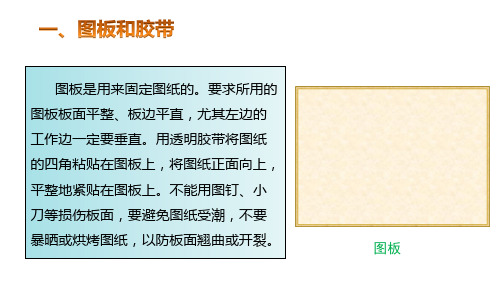
使三角板1的一直角边平行 于AB,将三角板2的长边紧贴三 角板1的长边;
按住三角板2,沿三角板2长边平 推三角板1,当三角板另一直角边 过点C时,作直线CD即为所求的 垂直线。
2.作已知直线的垂直线
已知一直线AB和点C,作过点C且垂直于AB的直线,如图
所示。具体的作图方法与步骤如下:
工作边
与三角板配合画垂直线。
自左向右、自下而上画一组垂直线
2.三角板
一副三角板有45°角和30°、60°角 的各一块,一般用有机玻璃制成, 要求三角板板平边直,角度准确。 三角板的规格根据45°三角板斜边 或30°、60°三角板长垂边的长度来 定。用两块三角板与丁字尺配合可 画铅垂线、与水平线成15°及其倍 数的斜线。
(a)钢针与锅芯的放置 (b) 圆的画法
(c) 大圆的画法
分规是用来截取长度和等分线段的工具, 如图所示。分规的形状与圆规相似,只是 两脚都装有钢针,为了能准确地量取尺寸, 分规的两针尖应保持尖锐,使用时两针尖 应调整到平齐,即当分规两脚合拢后,两 针尖必聚于一点。
图 分规
等分线段时,经试分使分规两针尖调到所需距离,然后在 图纸上使两针尖沿要等分的线段依次摆动前进,如图所示。
图 分规的使用方法
画底稿和描深图线。
用H和B代表铅芯的软硬度。
1.“H”表示硬性铅笔,色浅淡。H前 边的数字越大,表示铅芯越硬(浅 淡); 2.“B”表示软性铅笔,色浓黑。B前 边的数字越大,表示铅芯越软(浓 黑); 3.“HB”是中性铅,表示铅芯软硬适 当。 一般情况下, 画底稿:用2H或3H 描深图线:用B、2B或HB 写字:用HB。
使三角板1的一条直角边平
行于AB,将三角板2长边紧贴三
绘图仪控制中心安装文件
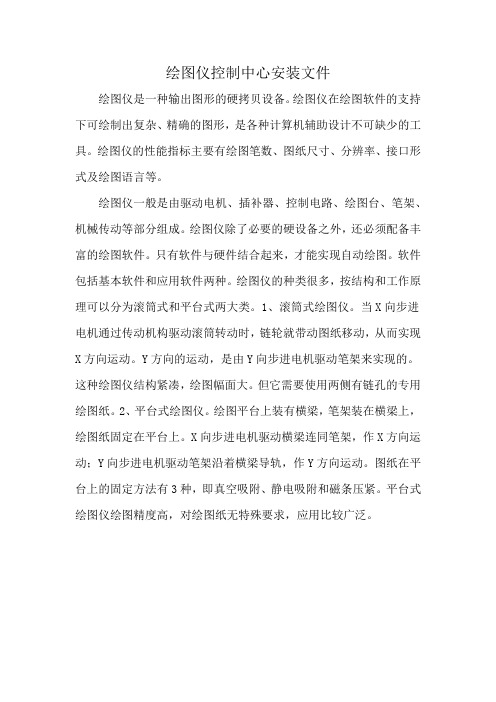
绘图仪控制中心安装文件
绘图仪是一种输出图形的硬拷贝设备。
绘图仪在绘图软件的支持下可绘制出复杂、精确的图形,是各种计算机辅助设计不可缺少的工具。
绘图仪的性能指标主要有绘图笔数、图纸尺寸、分辨率、接口形式及绘图语言等。
绘图仪一般是由驱动电机、插补器、控制电路、绘图台、笔架、机械传动等部分组成。
绘图仪除了必要的硬设备之外,还必须配备丰富的绘图软件。
只有软件与硬件结合起来,才能实现自动绘图。
软件包括基本软件和应用软件两种。
绘图仪的种类很多,按结构和工作原理可以分为滚筒式和平台式两大类。
1、滚筒式绘图仪。
当X向步进电机通过传动机构驱动滚筒转动时,链轮就带动图纸移动,从而实现X方向运动。
Y方向的运动,是由Y向步进电机驱动笔架来实现的。
这种绘图仪结构紧凑,绘图幅面大。
但它需要使用两侧有链孔的专用绘图纸。
2、平台式绘图仪。
绘图平台上装有横梁,笔架装在横梁上,绘图纸固定在平台上。
X向步进电机驱动横梁连同笔架,作X方向运动;Y向步进电机驱动笔架沿着横梁导轨,作Y方向运动。
图纸在平台上的固定方法有3种,即真空吸附、静电吸附和磁条压紧。
平台式绘图仪绘图精度高,对绘图纸无特殊要求,应用比较广泛。
绘图仪说明书第6版

目录第1章简介 (3)第2章安全操作必读…………………第3章系统配置及指标 (5)3-1 系统配置 (5)3-2 HipoJET 183技术指标 (5)第4章准备工作 (10)4-1安装绘图机 (10)4-2 绘图机的主要零部件 (11)4-3 放纸轴的作用 (12)4-4放纸轴的安装 (12)4-5收纸轴的作用 (13)4-6收纸轴的安装 (13)4-7绘图机装纸步骤 (14)4-7-1绘图机装纸步骤4-7-2绘图机裁纸步骤4-7-3绘图机取纸步骤第5章液晶面板及按键说明5-1 操作面板的菜单结构 (7)5-2 控制键的说明 (8)5-3 选择语言显示5-4 正常联机 (9)5-5液晶错误信息提示……………………………第6章关于墨盒 (16)6-1 墨盒型号 (16)6-2 墨尽标志 (16)6-3 墨盒安装 (17)6-4 墨盒清洗 (18)第7章打印管理程序基本操作 (18)7-1 软件的安装 (18)7-2 菜单介绍 (19)7-3 使用流程 (21)7-3-1语言设置7-3-2 绘图设置7-3-3 图形显示7-3-4 绘图机设置7-3-5 图形绘制7-3-6 查看历史7-3-7 自动绘制第8章关于绘图机矫正 (31)8-1宽度矫正 (31)8-2 长度矫正 (31)8-3 对接矫正 (32)8-4 错位矫正 (33)8-5 喷头之间的调整 (34)8-6 矫正步骤 (36)第9章解决问题可靠运行 (37)9-1 绘图机状态 (37)9-2 打印质量 (38)9-3 数据传输 (38)9-4 应用软件 (38)第1章简介由衷的感谢您使用HipoJET系列绘图机,该机融合了国际先进技术,性能稳定、操作简单、性价比高、并配有最先进的自动收放纸功能。
非常适合大幅面的工程线条图、排料图、石油测井图、地质测绘图、土地规划图等行业,并受到专业人士的青睐,HipoJET系列绘图机让您体会到非常好的图形质量。
废旧电脑光驱DIY绘图仪(一、电路和软件介绍)
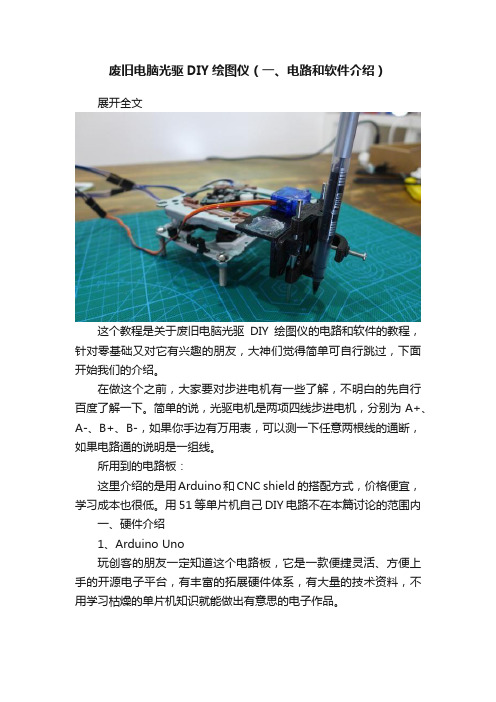
废旧电脑光驱DIY绘图仪(一、电路和软件介绍)展开全文这个教程是关于废旧电脑光驱DIY绘图仪的电路和软件的教程,针对零基础又对它有兴趣的朋友,大神们觉得简单可自行跳过,下面开始我们的介绍。
在做这个之前,大家要对步进电机有一些了解,不明白的先自行百度了解一下。
简单的说,光驱电机是两项四线步进电机,分别为A+、A-、B+、B-,如果你手边有万用表,可以测一下任意两根线的通断,如果电路通的说明是一组线。
所用到的电路板:这里介绍的是用Arduino和CNC shield 的搭配方式,价格便宜,学习成本也很低。
用51等单片机自己DIY电路不在本篇讨论的范围内一、硬件介绍1、Arduino Uno玩创客的朋友一定知道这个电路板,它是一款便捷灵活、方便上手的开源电子平台,有丰富的拓展硬件体系,有大量的技术资料,不用学习枯燥的单片机知识就能做出有意思的电子作品。
2、CNC Shield V3这个扩展板可以用作雕刻机、3D打印机等的驱动扩展板,一共有4路步进电机驱动模块的插槽,可以驱动4路步进电机,而每一路步进电机只需要2个IO口。
3、A4988步进电机驱动板A4988是一款带转换器和过流保护的DMOS 微步驱动器,该产品可在全、半、1/4、1/8 及1/16 步进模式时操作双极步进电动机,输出驱动性能可达 35 V 及±2 ,A4988 包括一个固定关断时间电流稳压器,该稳压器可在慢或混合衰减模式下工作。
4、舵机 SG90 1只舵机的作用就是对笔的抬起和放下5、电源线、数据线、杜邦线12V1A的电源适配器数据线买Arduino电路板自带杜邦线:公对母的杜邦线6、夹笔的结构这个结构是用3D打印机打印件。
二、软件部分1、Arduino IDE安装过了的同学请自行跳过,没有安装的同学,在百度上搜索“Arduino IDE 下载”,安装完成以后打开软件如图所示。
在官网下载安装包官网:/en/main/software下载完成以后,双击程序进行安装,安装完成以后如图所示。
C简易绘图仪
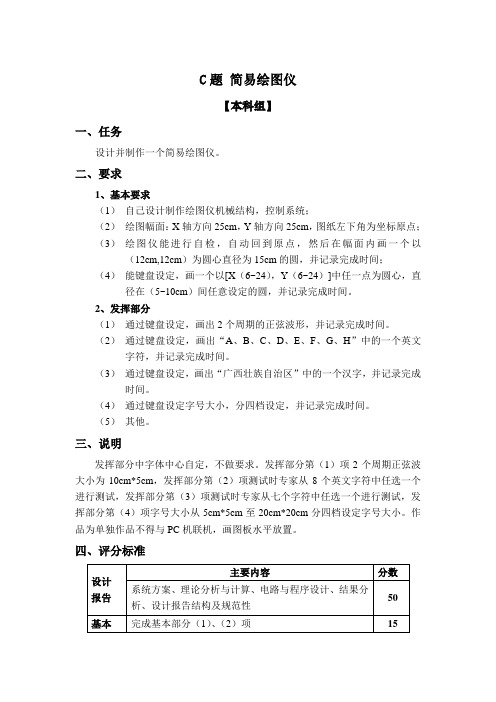
C题简易绘图仪
【本科组】
一、任务
设计并制作一个简易绘图仪。
二、要求
1、基本要求
(1)自己设计制作绘图仪机械结构,控制系统;
(2)绘图幅面:X轴方向25cm,Y轴方向25cm,图纸左下角为坐标原点;
(3)绘图仪能进行自检,自动回到原点,然后在幅面内画一个以(12cm,12cm)为圆心直径为15cm的圆,并记录完成时间;
(4)能键盘设定,画一个以[X(6~24),Y(6~24)]中任一点为圆心,直径在(5~10cm)间任意设定的圆,并记录完成时间。
2、发挥部分
(1)通过键盘设定,画出2个周期的正弦波形,并记录完成时间。
(2)通过键盘设定,画出“A、B、C、D、E、F、G、H”中的一个英文字符,并记录完成时间。
(3)通过键盘设定,画出“广西壮族自治区”中的一个汉字,并记录完成时间。
(4)通过键盘设定字号大小,分四档设定,并记录完成时间。
(5)其他。
三、说明
发挥部分中字体中心自定,不做要求。
发挥部分第(1)项2个周期正弦波大小为10cm*5cm,发挥部分第(2)项测试时专家从8个英文字符中任选一个进行测试,发挥部分第(3)项测试时专家从七个字符中任选一个进行测试,发挥部分第(4)项字号大小从5cm*5cm至20cm*20cm分四档设定字号大小。
作品为单独作品不得与PC机联机,画图板水平放置。
四、评分标准。
- 1、下载文档前请自行甄别文档内容的完整性,平台不提供额外的编辑、内容补充、找答案等附加服务。
- 2、"仅部分预览"的文档,不可在线预览部分如存在完整性等问题,可反馈申请退款(可完整预览的文档不适用该条件!)。
- 3、如文档侵犯您的权益,请联系客服反馈,我们会尽快为您处理(人工客服工作时间:9:00-18:30)。
20
13 Bracket U1
5 42 Nylon Cable Ties
30
14 42BYG Stepper Motor
2 43 Rubber band
5
Bracket
15 9g Micro Servo Pack
1 44 Gasket
4
16 42BYG Stepper Motor
2 45 Me Baseboard 1.0
XY Plotter V2.0 用户使用手册
24 / 44
XY Plotter V2.0 用户使用手册
25 / 44
XY Plotter V2.0 用户使用手册
Step 14
26 / 44
XY Plotter V2.0 用户使用手册
L H
L H
Y-Axis
X-Axis
步进驱动细 mDraw:HHH 分设置:
支持主板
Makeblock Orion
mDraw 软件
支持文件格式 支持模式
步进驱动细分
特点
.BMP .SVG
舵机绘图 激光雕刻(线框)
HHH
1.在线升级固件 2.SVG文件获取方便 3.绘制的图形以线框为 主 4.支持图形缩放
支持系统
Windows
Benbox
支持主板 支持文件格式
支持模式 步进驱动细分
1 / 44
XY Plotter V2.0 用户使用手册
二、 零件列表
XY 绘图仪 V2.0 零件列表
1 Beam 0824-16
1 30 Wrench 7mm&5mm
1
2 Beam 0824-48
4 31 Screw M4x8
36
3 Beam 0824-80
1 32 Screw M4x14
30
4 Beam 0824-96
2 49 Wall Adapter Power Supply - 1
12VDC
21 Linear Motion Shaft
1 50 6P6C RJ25 cable-20cm
2
D4x80mm
22 Linear Motion Shaft
1 51 6P6C RJ25 cable-35cm
1
D4x512mm
9 / 44
XY Plotter V2.0 用户使用手册
Step 5
10 / 44
XY Plotter V2.0 用户使用手册
Step 6
11 / 44
XY Plotter V2.0 用户使用手册
12 / 44
XY Plotter V2.0 用户使用手册
Step 7
13 / 44
XY Plotter V2.0 用户使用手册
1
26 Linear Motion Slide Unit
6 55 Base Bracket B
1
8mm
27 Flange Bearing 4x8x3mm
10 56 XY QR Code Card
1
28 Cross &2.5mm HEX Screwdriver
1
57 Packing Case
1
29 HEX Allen Key 1.5mm
1 / 44
XY Plotter V2.0 用户使用手册
一、 使用前准备
1. 硬件: XY 绘图仪 V2.0 套件
2. XY Plotter V2.0 Assembly instructions(电子版安装说明书) 3. 软件:
a. 必备软件:
mDraw for Windows mDraw for Mac Benbox 3.7.99 Inksape
Benbox:HHL
激光升级包
27 / 44
XY Plotter V2.0 用户使用手册
OK,当你完成到这一步的时候,恭喜你,硬件搭建已经结束。下面介绍软件 mDraw 和 Benbox 的使用。
五、 软件介绍
XY 绘图仪 V2.0 可以使用两款软件控制。mDraw 和 Benbox。
支持系统
Windows,Mac OS X, Linux
14 / 44
XY Plotter V2.0 用户使用手册
Step 8
15 / 44
XY Plotter V2.0 用户使用手册
16 / 44
XY Plotter V2.0 用户使用手册
Step 9
17 / 44
XY Plotter V2.0 用户使用手册
18 / 44
XY Plotter V2.0 用户使用手册
Step 1
4 / 44
XY Plotter V2.0 用户使用手册
Step 2
5 / 44
XY Plotter V2.0 用户使用手册
6 / 44
XY Plotter V2.0 用户使用手册
Step 3
7 / 44
XY Plotter V2.0 用户使用手册
Step 4
8 / 44
XY Plotter V2.0 用户使用手册
1
17 Timing Pulley18T
6 46 Me Stepper Motor Driver
2
18 Open-end Timing Belt (1.3m) 3 47 Me Micro Switch B
4
19 Threaded Shaft 4x39mm
1 48 Me RJ25 Adapter
3
20 D Shaft 4x56mm
23 Linear Motion Shaft
4 52 6P6C RJ25 cable-50cm
2
D8X496mm
24 Shaft Collar 4mm
10 53 USB 2.0 A-Male to Micro B- 1
Male Cable
25 Flexible coupling 4x4mm
1 54 Micro Switch Cable-90cm
2
2 / 44
XY Plotter V2.0 用户使用手册
三、 产品介绍 1. XY 绘图仪 V2.0
XY 绘图仪 V2.0 是基于 Makeblock 平台设计的一款绘画机器人,其精度为达到 0.1mm 以 上。工作面积为 310mm×配备了软件— mDraw。另外 Benbox 软件也可以应用在 XY 绘图仪 V2.0 上面。
2. mDraw
mDraw 原为 mDrawBot 套件专门配备的绘图软件。不过其在支持 mDrawBot 的基础 上,也支持 Makeblock XY 绘图机器人套件 V2.0 的舵机模式和激光模式。
mDraw 软件的主界面
3 / 44
XY Plotter V2.0 用户使用手册
四、 如何装配 XY 绘图仪 V2.0
b. 可能用到的软件:
Arduino IDE Makeblock Windows Mainboard Driver ((注:如采用 Mac OS 系统,请点击超链接到网站下载驱
动并安装)
注意:mDraw 软件目前对支持 makeblock Orion 主板支持最好,对 leonardo(Uno)主板也是 支持的,需要自己通过 Arduino IDE 编译后直接烧进主板才能用 MDraw 控制。固件下载 地址。
Step 10
19 / 44
XY Plotter V2.0 用户使用手册
Step 11
20 / 44
XY Plotter V2.0 用户使用手册
21 / 44
XY Plotter V2.0 用户使用手册
Step 12
22 / 44
XY Plotter V2.0 用户使用手册
Step 13
23 / 44
提示 1 XY Plotter V2.0 装配有精度要求,因此请严格按装配说明书进行安装,并仔细调整你机器,特别是对
轴以及传动部分,舵机舵臂位置的调整。 提示 2
实物与说明书图片可能有差别,因此说明书仅供参考,规格与软件如有变更,恕不另行通知。如有需 要,请关注我们的网站: .
4 33 Screw M4x16
28
5 Beam 0824-112
2 34 Screw M4x22
12
6 Beam 0824-496
2 35 Screw M4x30
18
7 Beam 0808-072
1 36 Countersunk Screw M3x8
10
8 Beam2424-504
2 37 Headless Set Screw M3x5
XY Plotter V2.0 用户使用手册
– mDraw Version 1.1&Benbox 3.7.99
XY Plotter V2.0 用户使用手册
目录
一、 使用前准备 ................................................................................................................................ 1 二、 零件列表 .................................................................................................................................... 2 三、 产品介绍 .................................................................................................................................... 3 四、 如何装配 XY 绘图仪 V2.0........................................................................................................ 4 五、 软件介绍 .................................................................................................................................. 28 六、 mDraw 软件的使用 ................................................................................................................. 29 七、 Benbox 软件的使用................................................................................................................. 34 八、 软件的下载。 .......................................................................................................................... 34 九、 Benbox 软件中各个参数的意义。 ......................................................................................... 36 十、 软件初始化设置 ...................................................................................................................... 38 十一、 矢量图 DXF 绘制示例——钢铁侠的绘制......................................................................... 41 十二、 FAQS .................................................................................................................................... 42
